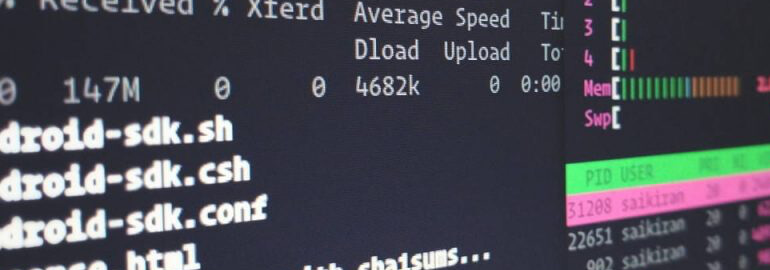
#1 - apt
Полезна для каждого
Очень важная команда, потому что она используется для управления программными пакетами (установка, удаление, обновление). Advanced Packaging Tool пригодится всем пользователям Ubuntu, независимо от наличия GUI.
Несколько примеров:
sudo apt install application-name
sudo apt-get remove application-name
sudo apt-get autoclean#2 - ls
Для поиска файлов
Если вам нужно найти файл или просто проверить, какие файлы вообще находятся в каталоге, делайте это с помощью команды ls (от англ. «list» – список).
Чистая ls, без меток, выводит на экран названия папок и файлов данного каталога. Информация о формате, размере и т. п. при этом не показывается.
Чтобы получить перечень содержимого каталога вместе с информацией о нем, нужно добавить метку «-lh». Команда будет выглядеть так: ls –lh.
Также можно сортировать файлы по размеру, используя метку «lS» (строчная l и заглавная S: ls – lS.
#3 - cd
Для навигации по системе
chdir или change directory – это команда, которую применяют для изменения каталога, т.е. для навигации в файловой системе.
cd подразумевает, что пользователь находится в каталоге Home. Чтобы перейти, например, в Pictures, нужно дать весьма прямолинейную команду:
cd picturesЗдесь вы можете вводить следующие команды вроде «mkdir» (создать раздел) или «ls» (отобразить файлы) и прочие.
Теперь давайте перейдем из Pictures в другую директорию:
cd cats/Возвратиться в предыдущий каталог можно с помощью знака «-»:
cd –Чтобы вернуться на один каталог назад, после cd добавьте «..»:
cd ..Возврат в корневой каталог делается запуском команды «cd», без дополнительных символов.
#4 - sudo
Для истинных ниндзя
Super Do или Super User – называть можно как угодно, суть от этого не изменится. Данной команде мы присваиваем второе место по значимости, поскольку ничего стоящего со своей системой без Sudo вы не сделаете. Эта команда позволяет не только устанавливать софт, но и вносить изменения в защищенные файлы, что доступны только администратору. Для использования Sudo необходима авторизация пользователя или root-доступ.
Пример:
sudo edit /usr/share/applications/application.desktop
sudo apt-get install application-nameПопулярностью пользуется и смежная команда «sudo !!». Она осуществляет быстрый запуск предшествующей команды из-под суперпользователя root, если изначально вы этого не сделали.
apt install corebird
sudo !!#5 - cat
Для просмотра содержимого файла
Команда cat (от англ. «concatenate» - конкатенация) считывает данные о файле и выводит полученную информацию в терминал. Более простого способа для вывода содержимого файлов и их склеивания не существует.
Пример:
cat examplefile.txtЕсли вы хотите, чтобы строки файла были пронумерованы, дополните команду ключом «–n».
Пример:
cat –n examplefile.txt